আপনারা লক্ষ্য করে থাকবেন বিভিন্ন সাইটে লেখকদের বা মন্তব্যকারীদের নামের পাশে একটি ইমেজ দেখা যায়। একেক জনের ক্ষেত্রে একেকরকম ইমেজ প্রদর্শিত হয়। এটা নির্ভর করে প্রত্যেকে তার প্রোফাইল পিকচারে কোন ইমেজটি সেট করেছে তার উপর। এই ইমেজটিকেই আভাটার বলে। আর এই আভাটার প্রদর্শনের জন্য যেই মাধ্যমের সহযোগিতা নেওয়া হয় সেটাকেই গ্রাভাটার বলে। এখন প্রশ্ন হলো এটি কিভাবে সেট করবেন? আজকের টিপসে আমি এই বিষয়টি নিয়েই বিস্তারিত আলোচনা করবো।
আভাটার কি?
গ্রাভাটার বিষয়ে জানার আগে, আমাদের প্রথমে জানা দরকার আভাটার কি। আভাটার হলো একজন ব্যক্তির গ্রাফিকাল উপস্থাপনা। এটা হতে পারে ব্যক্তির ছবি অথবা যেকোনো আইকন যেটা তারা তাদের সঙ্গে সংযুক্ত করতে চায়। এটি ভার্চুয়াল প্রতিনিধি হিসেবে ব্যক্তির নামের পাশে তার ইমেজ বা আইকন হিসেবে প্রদর্শিত হয়।
গ্রাভাটার কি?
গ্রাভাটারের পূর্ণরূপ হলো গ্লোবাল্যি রিকোগনাইজড আভাটার (Globally Recognized Avatar)। যার অর্থ বিশ্বব্যাপী স্বীকৃত আভাটার। বিশ্বব্যাপী স্বীকৃত এই জন্য যে লক্ষ লক্ষ মানুষ এবং ওয়েবসাইট এটি ব্যবহার করে। সবচেয়ে জনপ্রিয় অ্যাপ্লিকেশনগুলো যেমন ওয়ার্ডপ্রেসের বিল্ট-ইন সাপোর্ট আছে গ্রাভাটারের জন্য। যখন পাঠকেরা কোন গ্রাভাটার সমর্থিত সাইটে মন্তব্য করে, তখন তাদের নামের পাশে যে আভাটার প্রদর্শিত হয় তা গ্রাভাটার সার্ভার হতে আসে। এটি প্রতিটি মন্তব্যকারীকে ওয়ার্ল্ড ওয়াইড ওয়েব জুড়ে তাদের পরিচয় করিয়ে দেবার অনুমতি দেয়।
কেন আমি গ্রাভাটার ব্যবহার করবো?
আপনি যদি ওয়েবে চিহ্নিত হতে চান, তাহলে আপনার গ্রাভাটার ব্যবহার করা উচিত। যদি আপনি একজন ব্লগার হয়ে থাকেন, অলাভজনক, ছোট ব্যবসা বা একটি ব্র্যান্ড নির্মাণ করতে চান, তাহলে আপনার গ্রাভাটার ব্যবহার করা শুরু করা উচিত। হতে পারে আপনি একটি ব্লগের টিপস পড়লেন এবং সেখানে মন্তব্য করলেন। প্রথমে আপনার গ্রাভাটার খুব একটা মনোযোগ আকর্ষণ নাও করতে পারে। কিন্তু যদি একই ব্যক্তি বিভিন্ন সাইটে পড়তে গিয়ে আপনার করা মন্তব্য দেখে, তাহলে সম্ভবত শেষপর্যন্ত ঐ ব্যক্তি আপনার সাইট পরিদর্শন করবে। আবার ধরুন আপনি একাধিক সাইটে লেখালেখি এবং মন্তব্য করেন। এখন, প্রত্যেকটি সাইটে আলাদা আলাদা প্রোফাইল পিকচার সেট করার থেকে এটাই কি ভালো হতো না, যে গ্রাভাটারের মাধ্যমে একটি মাত্র ইমেইল আইডিদ্বারা সবগুলো সাইটে আপনার আভাটার প্রদর্শন করানো? প্রকাশক হিসেবে আমাদের বিশ্বস্ত ব্যবহারকারীদের সত্যি সহজ খুঁজে পাওয়া তাদের গ্রাভাটার দ্বারা সনাক্ত করার মাধ্যমে। আমার মতে, গ্রাভাটার আপনার মন্তব্য স্পষ্টতই স্বতন্ত্র করে।
কিভাবে আমি গ্রাভাটার পেতে পারি?
এটা খুবি সহজ এবং বিনামূল্যে করা যায়। প্রথমে আপনাকে গ্রাভাটার ওয়েবসাইটে যেতে হবে। এখন আপনি গ্রাভাটারে লগইন করার জন্য আপনার WordPress.com অ্যাকাউন্ট ব্যবহার করতে পারবেন। যদি আপনার অ্যাকাউন্ট থাকে, তাহলে WordPress.com এ লগইন করার জন্য যেই ইমেইল অ্যাড্রেস এবং পাসওয়ার্ড ব্যবহার করেন সেটা দিয়েই লগইন করুন। আর যদি অ্যাকাউন্ট না থাকে, তাহলে আপনি বিনামূল্যে WordPress.com এ সাইন আপ করে লগইন করেতে পারবেন। সাইন আপে ক্লিক করলে আপনার সামনে নিচের ছবির মতো একটি পেজ আসবে।
![]()
আপনার ইমেইল অ্যাড্রেস, ইউজারনেম এবং পাসওয়ার্ড প্রবেশ করান এবং Sign up বাটনে ক্লিক করুন। সবকিছু ঠিক থাকলে আপনি একটি Confirmation email sent! ম্যাসেজ পাবেন নিচের ছবির মতো।
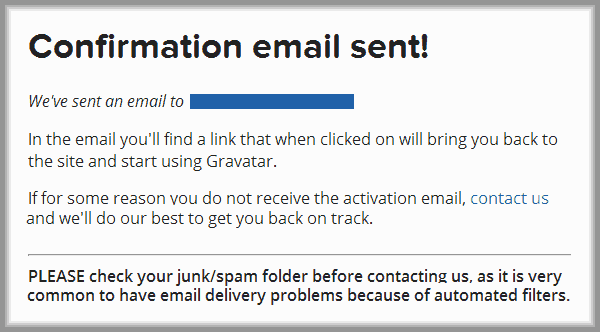
এখানে বলা আছে যে আপনার দেওয়া ইমেইল অ্যাড্রেসে একটি একটিভেশন লিংক পাঠানো হয়েছে। লিংকটিতে ক্লিক করলে আপনার অ্যাকাউন্ট নিশ্চিত হবে। এখন আপনার ইমেইল অ্যাড্রেসটি ওপেন করলে নিচের ছবির মতো একটি মেইল পাবেন।
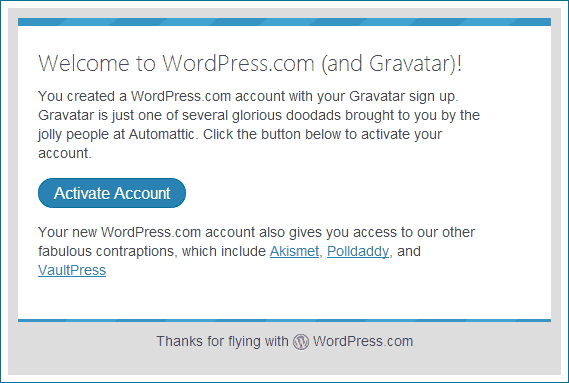
আপনার গ্রাভাটার অ্যাকাউন্ট নিশ্চিত করতে Activate Account বাটনে ক্লিক করুন। বাটনটিতে ক্লিক করলে আপনাকে পুনরায় গ্রাভাটার পেজে ফিরিয়ে আনা হবে এবং নিচের ছবির মতো একটি নিশ্চিতকরণ ম্যাসেজ পাবেন।
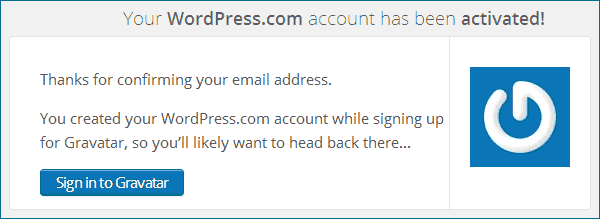
এবার Sign in to Gravatar বাটনে ক্লিক করে গ্রাভাটারে লগইন করুন। লগইন করার পরে নিচের ছবির মতো একটি পেজ আসবে।
![]()
আপনি এখনও গ্রাভাটার ইমেজ সেট করেন নাই বলে গ্রাভাটারের লোগো ডিফল্ট ইমেজ হিসেবে প্রদর্শিত হচ্ছে। ইমেজ সেট করার জন্য Add one by clicking here! এ ক্লিক করুন। এবার আপনার সামনে নিচের ছবির মতো একটি পেজ আসবে।
![]()
আপনি যেখান থেকে ইমেজ আপলোড করতে চান সেটা দেখিয়ে দিন। যেমন, ইমেজটি যদি আপনার কম্পিউটার হার্ড ড্রাইভে থাকে, তাহলে My computer’s hard drive বাটনে ক্লিক করুন। কম্পিউটার হার্ড ড্রাইভ হতে ইমেজটি দেখিয়ে দিয়ে Next বাটনে ক্লিক করলে আপনার সামনে নিচের ছবির মতো একটি পেজ আসবে।
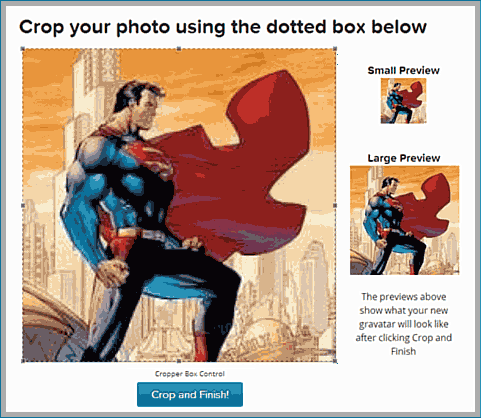
এখানে আপনাকে ইমেজটি ক্রপ করতে হবে। অর্থাৎ, ইমেজের কতটুকু অংশ আপনি রাখতে চান তা দেখিয়ে দিতে হবে। ক্রপ করা হয়ে গেলে Crop and Finish বাটনে ক্লিক করুন। এরপর আপনি নিচের ছবির মতো একটি পেজ পাবেন।
![]()
এখানে আপনাকে আপনার গ্রাভাটারের জন্য একটি রেটিং নির্ধারণ করতে হবে। এক্ষেত্রে আপনার গ্রাভাটার রেটিং বিষয়ে পরিস্কার ধারনা থাকা জরুরী। কারন, আপনার রেটিং এর উপর নির্ভর করবে ইমেজটি কোন ধরনের পাঠকদের জন্য উপযুক্ত। নিচে প্রত্যেকটি রেটিং সম্পর্কে সংক্ষিপ্ত আলোচনা তুলে ধরা হলোঃ
- G rated: সকল প্রকার ওয়েবসাইটে যেকোনো শ্রেণীর পাঠকদের কাছে প্রদর্শনের জন্য G rated নির্বাচন করুন। অর্থাৎ এটি সব ক্ষেত্রের জন্যই প্রযোজ্য।
- PG rated: অভদ্র অঙ্গভঙ্গি, হালকা সহিংসতা বিষয়ক সাইটের জন্য PG rated নির্বাচন করুন। এটি ১৩ বছর বা তার উর্দ্ধে বয়সীদের জন্য প্রযোজ্য।
- R rated: কঠোর অভক্তি, তীব্র সহিংসতা, নগ্নতা অথবা হার্ড ড্রাগ ব্যবহার বিষয়ক সাইটের জন্য R rated নির্বাচন করুন। এটি প্রাপ্তবয়স্কদের জন্য, অন্তত ১৭ বছর বয়সের জন্য প্রযোজ্য।
- X rated: ধরুন, আপনি এমন একটি সাইটে মন্তব্য করলেন যেটি প্রাপ্তবয়স্কদের জন্য উপযুক্ত। এখন আপনি চান না এই ছবিটি সেই সাইটে প্রদর্শিত হোক। সেক্ষেত্রে আপনি ঐ সাইটের জন্য উপযুক্ত ইমেজ যুক্ত করে X rated এ ক্লিক করুন। এটি উপরে বর্ণিতগুলোর চেয়েও প্রাপ্তবয়স্কদের জন্য জন্য প্রযোজ্য।
এবার আপনি যেই শ্রেণীর পাঠকদের কাছে আপনার গ্রাভাটার ইমেজ প্রদর্শিত করাতে চান তার উপর ভিত্তি করে যেকোনো একটি রেটিং এ ক্লিক করুন।
ব্যস! কাজ শেষ। আপনার গ্রাভাটার ইমেজ যুক্ত হয়ে গেছে। সবকিছু ঠিক থাকলে আপনি নিচের ছবির মতো আপনার গ্রাভাটার ইমেইলের পাশে দেখতে পাবেন।
![]()
এখন আপনি এই একটি গ্রাভাটার অ্যাকাউন্টের অধীনে যত খুশি ইমেইল অ্যাড্রেস যুক্ত করতে পারবেন এবং প্রত্যেকটি ইমেইলের অধীনে আলাদা আলাদা ইমেজ যুক্ত করতে পারবেন।
আমি আশা করবো এতক্ষণে টিপসটি অনুসরণ করে আপনি আপনার গ্রাভাটার পিকচার সেট করে ফেলেছেন। যদি ডেমো দেখতে চান, তাহলে নিচে মন্তব্য করলেই দেখতে পাবেন আপনার নামের পাশে প্রোফাইল পিকচার হিসেবে আপনার সেট করা গ্রাভাটার প্রদর্শিত হচ্ছে । আশা করি মন্তব্যে নতুন মুখ দেখতে পাবো।
আজকের মতো এই পর্যন্তই। যদি টিপসটি উপভোগ করে থাকেন এবং আপনার উপকারে এসে থাকে, তাহলে অবশ্যই শেয়ার করে অন্যদের জানাবেন। যদি আপনার কোন মতামত থেকে থাকে অথবা আপনি কোন কিছু সুপারিশ করতে চান, নিশ্চিন্তে নিচে মন্তব্য করতে পারেন। সময় নিয়ে টিপসটি পড়ার জন্য এবং আপনার মূল্যবান পরামর্শের জন্য ধন্যবাদ।



















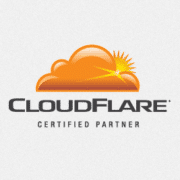














Very nice
ধন্যবাদ